Ogni computer collegato a internet ha un indirizzo IP (Internet Protocol). Tuttavia, non tutti gli indirizzi IP hanno lo stesso aspetto o si comportano allo stesso modo.
Capire che differenza c’è tra IP dinamico e statico è fondamentale se si lavora con reti di computer o server. Imparando di più su ogni protocollo, potrete individuare la soluzione più appropriata per le vostre esigenze.
In questo articolo, vi spiegheremo quali sono le differenze tra IP statici e dinamici. Vi aiuteremo anche a capire il vostro indirizzo IP e vi spiegheremo come assegnargli un numero fisso (se è quello che preferite).
Mettiamoci al lavoro!
Introduzione agli indirizzi IP Statici Dinamici
Come abbiamo anticipato, ogni dispositivo abilitato a internet ha un indirizzo IP. Questo può essere una stringa unica di caratteri numerici o alfanumerici, a seconda del protocollo utilizzato. La maggior parte dei dispositivi utilizza indirizzi IPv4 che assomigliano a questo: 151.164.152.92.
Anche se gli indirizzi IP possono sembrare casuali, contengono molte informazioni sulla vostra rete. Ecco cosa rappresenta ogni segmento dell’esempio precedente:
- 151.164.xx.xx – Questa prima metà dell’indirizzo IP identifica la vostra rete. Può riferirsi a un provider internet o anche a un insieme più ampio di dispositivi, a seconda della vostra posizione.
- xx.xx.152.92 – La seconda metà dell’indirizzo IP identifica il vostro host e ogni macchina collegata alla vostra rete. Non tutti i dispositivi della vostra rete locale condivideranno lo stesso indirizzo IP.
Tenete presente che questo è solo un esempio di indirizzo IP. Quando parliamo di indirizzi “statici”, ci riferiamo a una serie di numeri che identificano il vostro dispositivo e non cambiano mai.
Se avete un indirizzo IP dinamico, l’identificatore numerico cambierà periodicamente. Di solito, questo aggiustamento viene fatto dal vostro provider di servizi internet (ISP), spesso senza che voi ve ne accorgiate (dato che di solito non influisce sull’esperienza di navigazione).
Individuare l’IP
Trovare il vostro indirizzo IP è diverso a seconda del sistema operativo (OS) che si utilizza. Vediamo come procedere sia su Windows che su macOS.
Come Trovare l’Indirizzo IP in Windows
Il modo più semplice per trovare il vostro indirizzo IP in Windows è quello di aprire il menu start, digitare “cmd” e avviare il prompt dei comandi. Una volta aperto il prompt dei comandi, digitate “ipconfig /all” e premete il tasto Invio.
Il prompt dei comandi restituirà informazioni su tutte le vostre schede di rete, quindi dovrete identificare quella che state utilizzando:
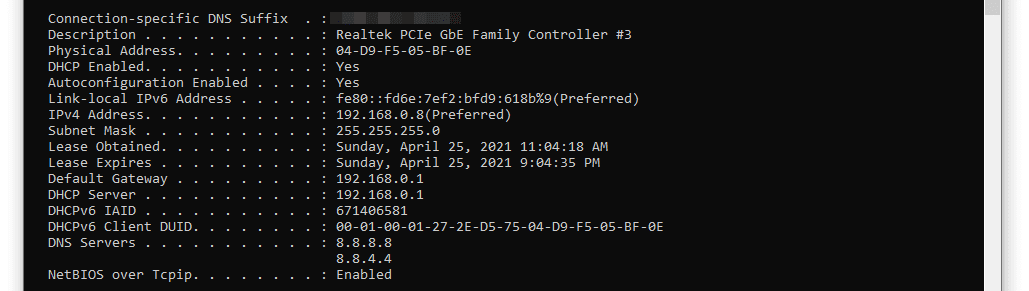
Ci sono un sacco di informazioni da analizzare, ma in questo momento dobbiamo considerare solo due elementi importanti:
- Indirizzo IPv4: Questo è il vostro indirizzo IP e in questo caso stiamo usando il protocollo IPv4.
- DHCP abilitato: Se il Dynamic Host Configuration Protocol (DHCP) è abilitato, significa che non avete un indirizzo IP statico.
Vedremo quali sono i vantaggi e gli svantaggi degli IP dinamici e degli IP statici tra un momento. Per ora, vediamo come trovare il vostro indirizzo IP su macOS.
Come Trovare l’Idirizzo IP in macOS
Se utilizzate macOS, il modo più veloce per trovare il vostro indirizzo IP è aprire il menu Preferenze di rete e selezionare la rete che state utilizzando. Cliccate sul pulsante Avanzate e poi selezionate la scheda TCP/IP:
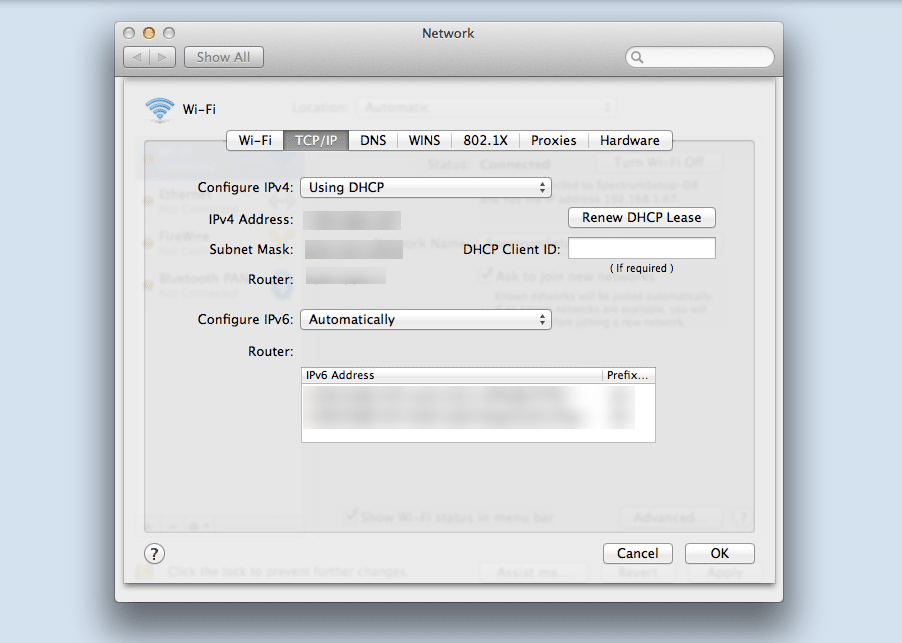
Il vostro indirizzo IP apparirà accanto all’indirizzo IPv4 o all’indirizzo IPv6, a seconda del protocollo utilizzato dalla vostra rete. Parleremo della differenza tra i due protocolli in una sezione successiva. Per ora, verificate che l’opzione Using DHCP sia abilitata in entrambe le sezioni.
Se il DHCP è abilitato, avete un indirizzo IP dinamico. Conoscete già la differenza tra indirizzi IP dinamici e statici, ora è il momento di scoprire quale dei due utilizzare.
Indirizzi IP Statici o Dinamici (4 Importanti Considerazioni)
Ci sono pro e contro tanto per gli indirizzi IP statici quanto per gli indirizzi IP dinamici. Nelle sezioni che seguono, esporremo quattro considerazioni significative da tenere a mente quando si sceglie il tipo di IP.
1. Quando Utilizzare un Indirizzo IP Statico
I due tipi di dispositivi a cui più spesso vengono assegnati IP statici sono i server e le periferiche. Se usate il vostro dispositivo per navigare sul web, allora tecnicamente non importa se il vostro indirizzo IP cambia continuamente.
Tuttavia, gli indirizzi IP statici sono una necessità in alcune situazioni, tra cui:
- Connessione a Virtual Private Network (VPN) con indirizzi IP consentiti
- Accesso alle sezioni di amministrazione del sito web con indirizzi IP consentiti
- Accesso ai dispositivi da remoto
Molti host web e provider di posta elettronica offrono indirizzi IP statici come extra o offerte su piani specifici. Tuttavia, non avete necessariamente bisogno di un indirizzo IP statico per gestire un sito web.
Se lavorate in remoto e avete bisogno di connettervi a una VPN per accedere ai file di lavoro, è probabile che il vostro datore di lavoro vi chieda di impostare un indirizzo IP statico. L’assegnazione di indirizzi IP statici permette ai datori di lavoro e agli altri amministratori di rete di decidere chi ha accesso al sistema, il che è fondamentale per la sicurezza.
Avere un indirizzo IP statico in uno di questi scenari significa anche che siete l’unica persona che lo usa. Con un indirizzo IP condiviso, potreste essere penalizzati se un altro utente invia spam o imposta un sito web considerato non sicuro.
Tuttavia, in pratica, qualsiasi host web o provider di posta elettronica rispettabile farà in modo che non ci siano problemi, anche se si utilizza un IP condiviso. Da Kinsta, ad esempio, utilizziamo una serie di indirizzi IP condivisi forniti da Cloudflare e il vostro sito web non soffrirà di alcun inconveniente.
2. Quando Utilizzare un Indirizzo IP Dinamico
Nella maggior parte dei casi, non importa se il vostro indirizzo IP cambia regolarmente. Se non dovete accedere spesso a reti private o se nessuno ha bisogno di un accesso remoto al vostro dispositivo, potete fare tranquillamente a meno di un indirizzo IP statico.
È importante notare che c’è un numero finito di indirizzi IP – anche se cambiano dinamicamente, alcuni indirizzi IP finiscono per ripetersi o essere condivisi. In passato, gli indirizzi IP condivisi ponevano seri problemi per i siti web e per l’uso personale. Ma al giorno d’oggi non avere un indirizzo IP statico non genera questi disagi.
3. Indirizzi IP Statici o Dinamici per Reti Domestiche
Nella maggior parte dei casi sarà il vostro provider internet a stabilire se utilizzare un indirizzo IP dinamico o statico. Tuttavia, ci sono sempre delle soluzioni per impostare un indirizzo IP statico, anche se il vostro provider offre di default IP dinamici.
Se avete bisogno di connettervi a una VPN o a un sito web con un elenco di indirizzi IP, avrete bisogno di un IP statico. Tuttavia, se avete solo bisogno di accedere ai dispositivi della vostra rete domestica da remoto, la maggior parte degli strumenti moderni vi permette di connettervi senza inserire indirizzi IP.
Google Chrome Remote Desktop, ad esempio, vi chiede un codice di accesso unico invece di un indirizzo IP:
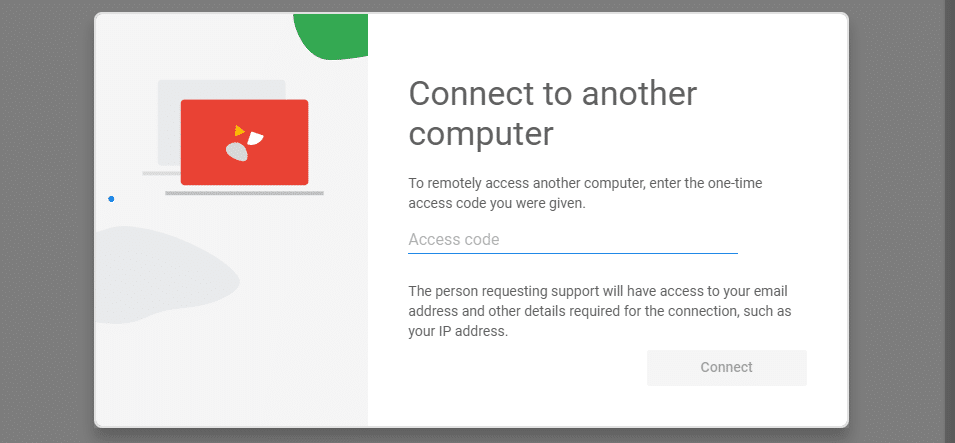
Con la disponibilità di tali strumenti, raramente avrete bisogno di un indirizzo IP statico rispetto ad uno dinamico per la vostra rete domestica.
4. IP Dinamico e IP Statico: Considerazioni sulla Sicurezza
Se qualcuno conosce l’indirizzo IP del vostro server o del vostro dispositivo personale, può cercare di connettersi. Anche se i vostri dispositivi o server domestici non contengono informazioni preziose, attori malintenzionati potrebbero comunque tentare di entrare. Se avete un indirizzo IP statico, questo significa che gli hacker sanno sempre dove raggiungervi.
Gli indirizzi IP dinamici sono l’opzione più sicura in assoluto. Ma bisogna notare che, anche se gli aggressori sanno dove trovarvi, questo non significa necessariamente che riusciranno ad entrare. Con misure di sicurezza adeguate, un indirizzo IP statico può essere altrettanto sicuro di un indirizzo IP dinamico.
La Differenza tra Indirizzi IPv4 e IPv6
Finora ci siamo concentrati solo sugli indirizzi IPv4. Ma non è l’unico protocollo disponibile. IPv6 è un’altra opzione, che ad un certo punto diventerà probabilmente la norma per gli indirizzi IP.
Ci sono varie differenze tra i due protocolli. La ragione principale per cui il mondo sta lentamente passando all’IPv6 è che l’IPv4 può supportare solo circa quattro miliardi di indirizzi IP.
Dato che sta diventando fin troppo comune avere più dispositivi abilitati a internet, quattro miliardi di indirizzi IP non sono più sufficienti, anche con l’aiuto del DHCP. Il protocollo IPv6 risolve questo problema utilizzando indirizzi alfanumerici, a differenza dell’approccio solo numerico dell’IPv4.
Ecco un esempio di come appare un indirizzo IPv6:
2001:0db8:0000:0000:0000:ff00:0042:7879
La maggiore lunghezza e il mix di lettere e numeri fanno sì che l’indirizzo IPv6 possa supportare 340 trilioni di indirizzi. Con un numero così grande, non dovremmo rimanere senza IP per molto tempo.
Al momento, solo circa il 35% di tutti i dispositivi nel mondo usa indirizzi IPv6. Come IPv4, il protocollo IPv6 supporta sia indirizzi statici che dinamici. Ciò significa che tutte le considerazioni di cui abbiamo parlato finora si applicano anche a questo nuovo protocollo.
Come Ottenere un Indirizzo IP Statico
Se avete bisogno di un indirizzo IP statico, avete diversi modi per ottenerlo, a seconda della situazione in cui vi trovate. In questa sezione, li analizzeremo tutti, sia per impostare o cambiare un IP statico per un server web, sia per un dispositivo di rete locale (cablato o wireless).
Come Impostare un IP Statico per un Server Web o Email
Se volete impostare un IP statico (non condiviso) per un server web o email di cui non siete host voi stessi, dovrai chiederlo al vostro provider. In molti casi, se utilizzate un VPS o un piano di cloud hosting, i provider di web hosting o delle email offriranno IP statici come extra.
Ricordate avere un server dedicato non significa necessariamente ottenere un IP statico. Gli IP dinamici sono la norma nella maggior parte dei casi, quindi potrebbe essere necessario pagare a parte per l’IP statico anche se si sottoscrive un contratto per un piano dedicato.
Come Assegnare un Indirizzo IP Statico a un Dispositivo Locale
Molti vi consigliano di contattare il vostro internet provider se avete un indirizzo IP dinamico e ne volete uno statico. Tuttavia, secondo la nostra esperienza, la maggior parte degli internet provider non può assegnare indirizzi IP statici ai clienti residenziali.
La migliore soluzione è quella di configurare da soli un IP statico attraverso il proprio sistema operativo o il proprio router. Se avete bisogno di un IP statico per connettervi ad un’altra rete con un indirizzo in elenco, potete anche utilizzare una VPN che offre indirizzi fissi.
Come Assegnare un IP Statico ai Dispositivi Windows
Come ricorderete, gli indirizzi IPv4 includono sia identificatori di rete che di host. Nella maggior parte dei casi, potete configurare i vostri dispositivi in modo da utilizzare IP statici senza temere conflitti con altri indirizzi.
Se utilizzate Windows, potete farlo accedendo alla sezione Network & Internet nelle impostazioni del vostro sistema operativo, e poi selezionando Change adapter options:
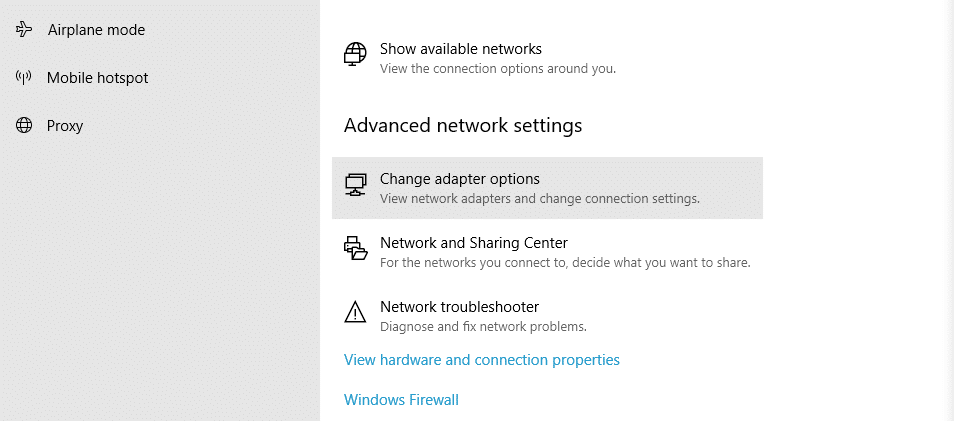
Vedrete una panoramica di tutte le connessioni di rete disponibili. Cliccate con il tasto destro del mouse sulla vostra connessione di rete attiva e selezionate Proprietà. Poi fate clic sull’opzione Internet Protocol Version 4 (TCP/IPv4) nella finestra che vi appare, poi sul pulsante Proprietà:
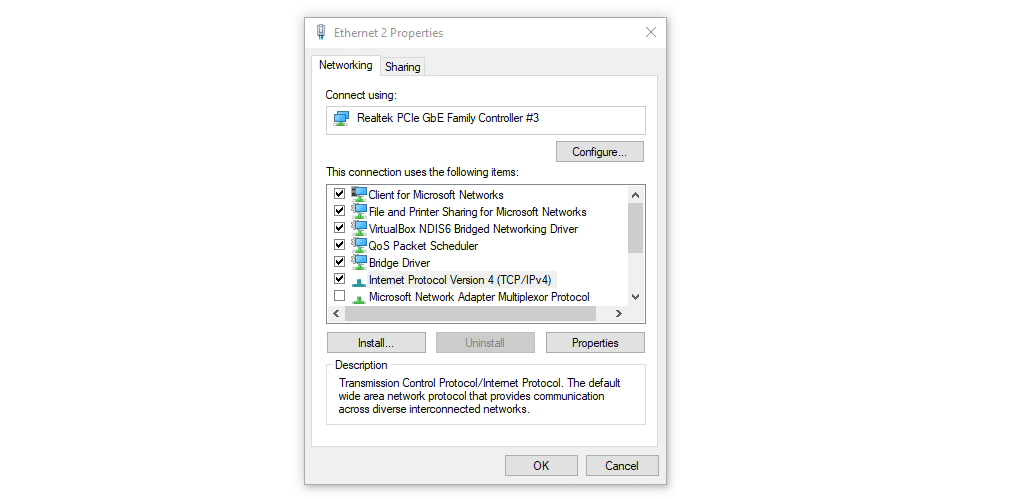
Si aprirà una nuova finestra che vi permetterà di selezionare l’impostazione Use the following IP address. Cliccate su questa opzione e poi impostate l’indirizzo IP statico che volete utilizzare:
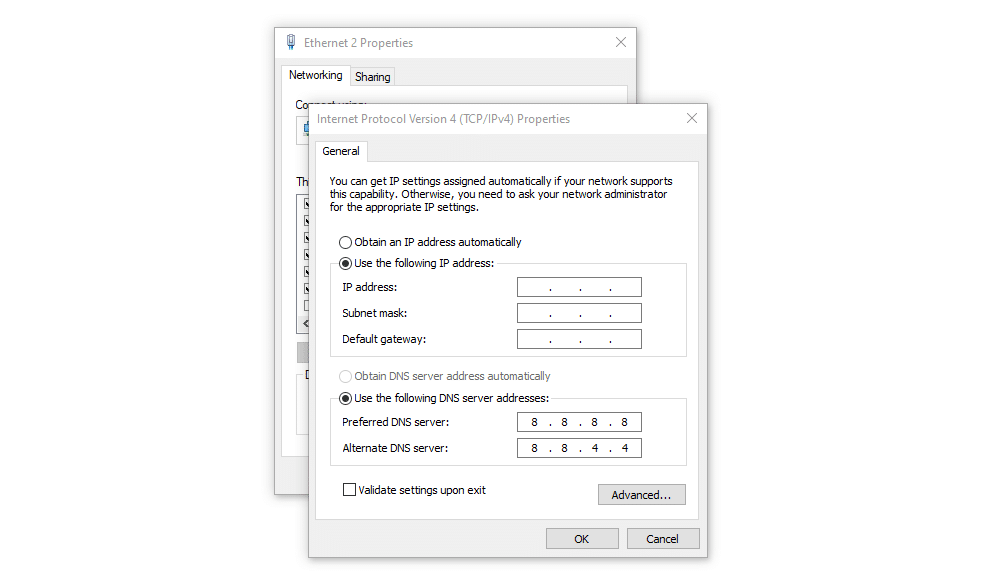
Tenete presente che non potete semplicemente inserire i valori che volete. Ecco alcune indicazioni per riempire i campi in modo da non incorrere in errori:
- IP Address: l’IP statico che impostate dovrebbe copiare i primi tre segmenti del vostro indirizzo attuale. Se il vostro indirizzo attuale è “XXX.XXX.XXX.XXX”, quello nuovo dovrebbe essere “XXX.XXX.XXX.YYY”. Questo perché i primi tre segmenti identificano sia la vostra rete che il vostro host.
- Subnet mask: se utilizzate una rete residenziale, la vostra subnet mask dovrebbe essere “255.255.255.0”, il che significa che la vostra rete usa 24 bit per il suo identificatore.
- Default gateway: questo dovrebbe essere l’indirizzo IP del vostro router, che potete trovare aprendo il prompt dei comandi e digitando “ipconfig /all”.
Una volta compilati tutti i campi, cliccate su OK. Se le vostre impostazioni sono corrette, avrete un nuovo IP statico.
Come Assegnare un IP Statico ai Dispositivi macOS
Le operazioni necessarie per assegnare un indirizzo IP statico ad un dispositivo macOS sono abbastanza simili. Dovete inserire un indirizzo IP, una subnet mask e il vostro gateway predefinito (come potete leggere nella sezione precedente).
L’unica differenza è che per arrivare a queste impostazioni dovete seguire un percorso diverso. Ecco i tre passaggi per accedere al menu Configura IPv4 per la vostra rete attiva in macOS:
- Aprite il menu Apple, cliccate su Preferenze di sistema e selezionate l’opzione Rete.
- Cliccate su Ethernet nel pannello di sinistra.
- Selezionate l’opzione Manualmente nelle impostazioni del menu Configura IPv4.
Una volta completati questi passaggi, dovrete compilare i seguenti campi, incluso il vostro nuovo indirizzo IP statico, la subnet mask e il gateway predefinito:
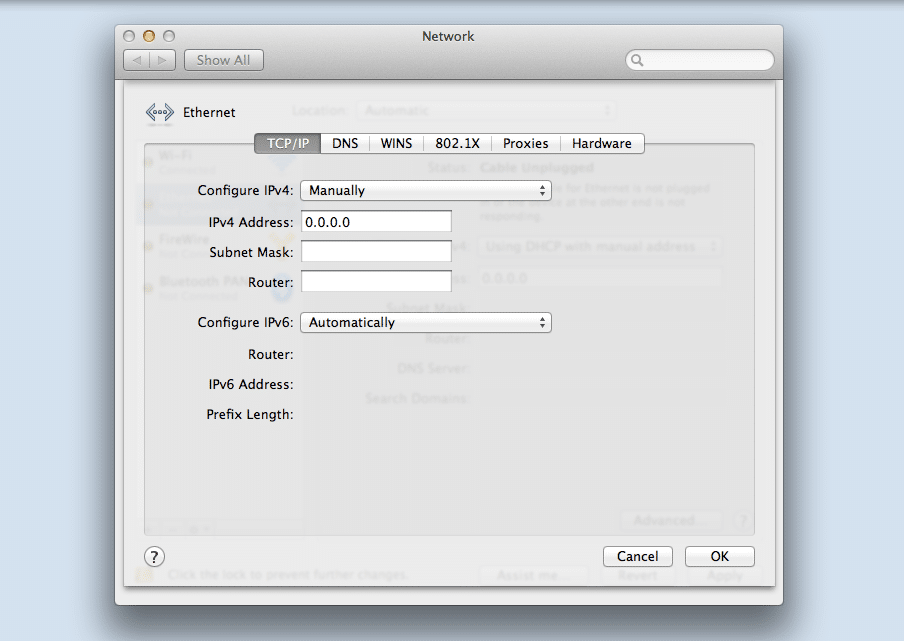
Salvate le modifiche alla vostra configurazione di rete e siete pronti a partire. Ora il vostro indirizzo IP rimarrà statico fino a quando non ripristinerete le impostazioni iniziali della vostra rete.
Riepilogo
La maggior parte dei provider di internet e di web hosting vi assegnerà indirizzi IP dinamici. In genere non è una cosa negativa. Tuttavia, in alcune situazioni vi è necessario avere un IP statico, come ad esempio nel caso in cui abbiate bisogno di accedere a una VPN di lavoro con un elenco indirizzi ammessi.
Ma se gestite un sito web, probabilmente non avete bisogno di un IP statico. Da Kinsta, offriamo a tutti i nostri clienti indirizzi IP condivisi forniti da Cloudflare. Anche senza un IP dedicato, la maggior parte dei nostri clienti vede miglioramenti significativi nelle prestazioni dei propri siti.
Avete qualche domanda sugli indirizzi IP statici o dinamici? Fatecelo sapere nella sezione dei commenti qui sotto!


